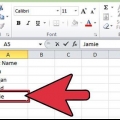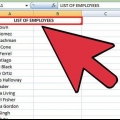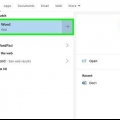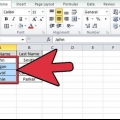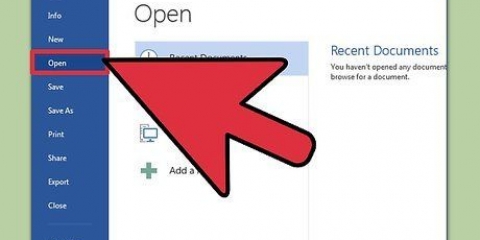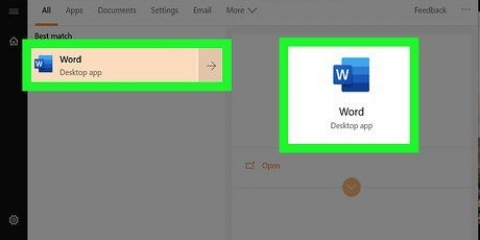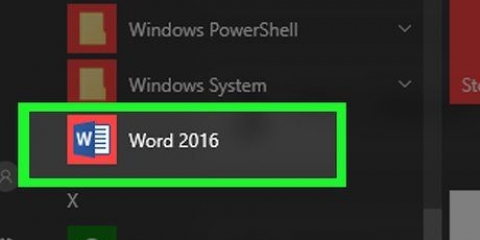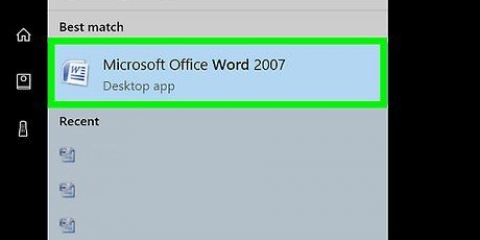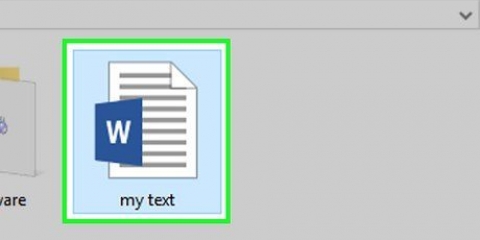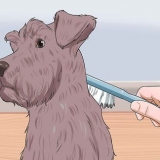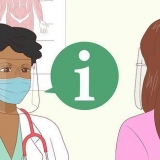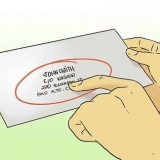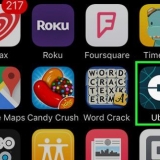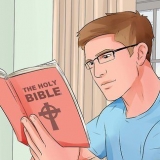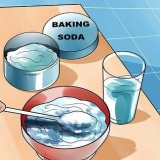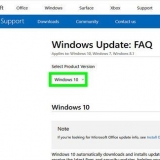Ordina in ordine alfabetico in word
L`ordinamento degli elenchi in ordine alfabetico è una buona abilità da apprendere in Word, soprattutto se si ha a che fare spesso con elenchi e directory. Fortunatamente, l`ordinamento è molto facile da imparare, una volta che sai dove cercare. Segui questa guida per sapere come farlo in qualsiasi versione di Word.
Passi
Metodo 1 di 2: Parola 2007/2010/2013

1. Apri il file che desideri ordinare. Puoi anche copiare e incollare l`elenco di parole in un documento, quindi ordinarlo. Per alfabetizzare le parole, queste devono essere formattate come un elenco, con ogni voce su una propria riga.

2. Seleziona il testo che desideri ordinare. Se l`elenco è l`unica parte del documento, non è necessario selezionare nulla. In tal caso, seleziona la parte che desideri ordinare.

3. Fare clic sulla scheda Home. Nella sezione Paragrafo della scheda Home, fare clic sul pulsante Ordina. Questa è l`immagine di una "A" sopra una "Z" con una freccia accanto ad essa rivolta verso il basso. Si aprirà la finestra di dialogo Ordina testo.

4. Scegli l`ordine. Per impostazione predefinita, l`ordinamento avviene per paragrafo. Fare clic su Crescente o Decrescente per scegliere l`ordine in cui ordinare l`elenco. Crescente ordina in ordine alfabetico, Decrescente in direzione opposta.
Se si desidera ordinare in base all`ultima parola di ciascuna voce (ad es. per cognome anziché per nome), quindi fare clic su Opzioni nella casella di testo Ordina. Nella sezione "Separa i campi per", seleziona Altro e inserisci uno spazio. Premere OK e quindi selezionare per dal menu Ordina per. Premere OK per ordinare l`elenco.
Metodo 2 di 2: Word 2003 o precedente

1. Apri il file che desideri ordinare. Puoi anche copiare e incollare l`elenco di parole in un documento, quindi ordinarlo. Per alfabetizzare le parole, queste devono essere formattate come un elenco, con ogni voce su una propria riga.

2. Seleziona il testo che desideri ordinare. Se l`elenco è l`unica parte del documento, non è necessario selezionare nulla. In tal caso, seleziona la parte che desideri ordinare.

3. Fare clic sul menu Tabelle. Seleziona Ordina. Si aprirà la finestra di dialogo Ordina testo.

4. Scegli l`ordine. Per impostazione predefinita, l`ordinamento avviene per paragrafo. Fare clic su Crescente o Decrescente per scegliere l`ordine in cui ordinare l`elenco. Crescente ordina in ordine alfabetico, Decrescente in direzione opposta.
Se si desidera ordinare in base all`ultima parola di ciascuna voce (ad es. per cognome anziché per nome), quindi fare clic su Opzioni nella casella di testo Ordina. Nella sezione "Separa i campi per", seleziona Altro e inserisci uno spazio. Premere OK e quindi selezionare per dal menu Ordina per. Premere OK per ordinare l`elenco.
Consigli
- Puoi utilizzare MS Word come selezionatore per alfabetizzare il testo in qualsiasi programma in cui puoi ordinare il testo. Basta eseguire l`alfabetizzazione in Microsoft Word e quindi copiare l`elenco ordinato nel software desiderato.
- Potrebbe essere necessario fare clic sulla freccia giù nella parte inferiore del menu principale di Word (come con le tabelle) per espandere il menu e vedere tutte le opzioni.
Articoli sull'argomento "Ordina in ordine alfabetico in word"
Condividi sui social network:
Simile
Popolare